Creare un pattern con G’MIC per Gimp
Motivi originali
Con l’aiuto del filtro aggiuntivo G’MIC per Gimp possiamo creare in un attimo un pattern personalizzato.
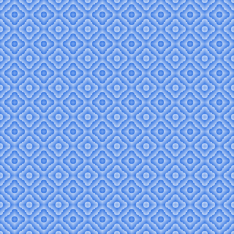
Scegliamo due colori per primo piano e sfondo nella barra strumenti. Prendiamo lo strumento Selezione rettangolare e tracciamo un quadrato che riempiamo usando lo strumento Sfumatura applicato in diagonale.

Richiamiamo quindi dal menu Filtri G’MIC. Nel pannello di controllo scegliamo in Arrays and frames l'opzione Faded array e diamo OK.
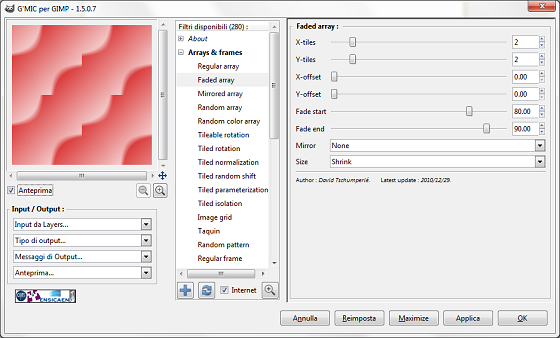
Richiamiamo il pannello e applichiamo sempre dalla stessa categoria Mirrored array.

Lo applichiamo più volte fino ad ottenere l’effetto desiderato.
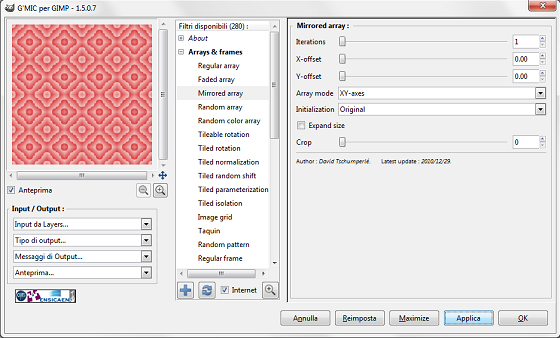
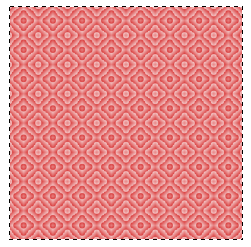
Infine diamo Colori/Tonalità e saturazione per regolare tonalità, luminosità e saturazione del lavoro.
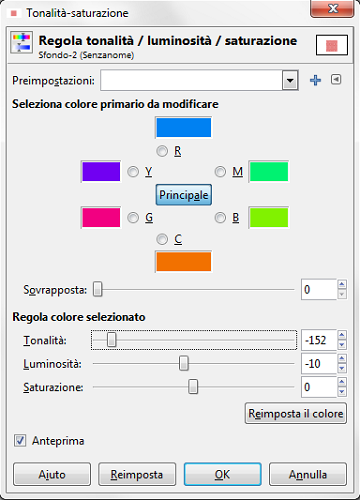
Salviamo con File/Salva come.
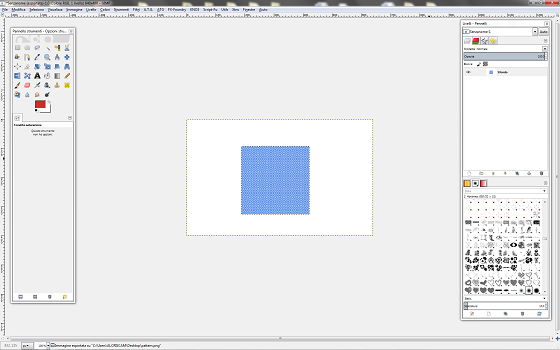
| < Prec. | Succ. > |
|---|
